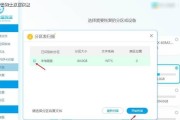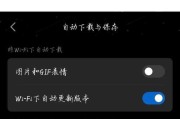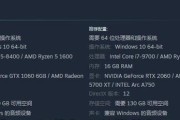在现代工作环境中,电脑是不可或缺的工具之一。然而,随着时间的推移,我们可能会发现办公室电脑的运行速度变得越来越慢,这通常与电脑内存空间不足有关。内存空间的不足不仅会影响工作效率,还可能导致系统崩溃。定期清理电脑内存空间显得尤为重要。我们应该如何清理办公室电脑内存,又有哪些删除方法呢?本文将详细引导您逐步完成清理工作,确保您的办公室电脑能够“轻装上阵”。
一、了解电脑内存与存储空间的区别
在开始之前,首先需要区分电脑的内存(RAM)和存储空间(硬盘或固态硬盘)的概念。电脑内存是临时存储正在使用中的数据的地方,而存储空间则是长期保存文件、程序等数据的地方。清理内存空间通常指的是释放被占用的RAM,以提升系统的运行速度。
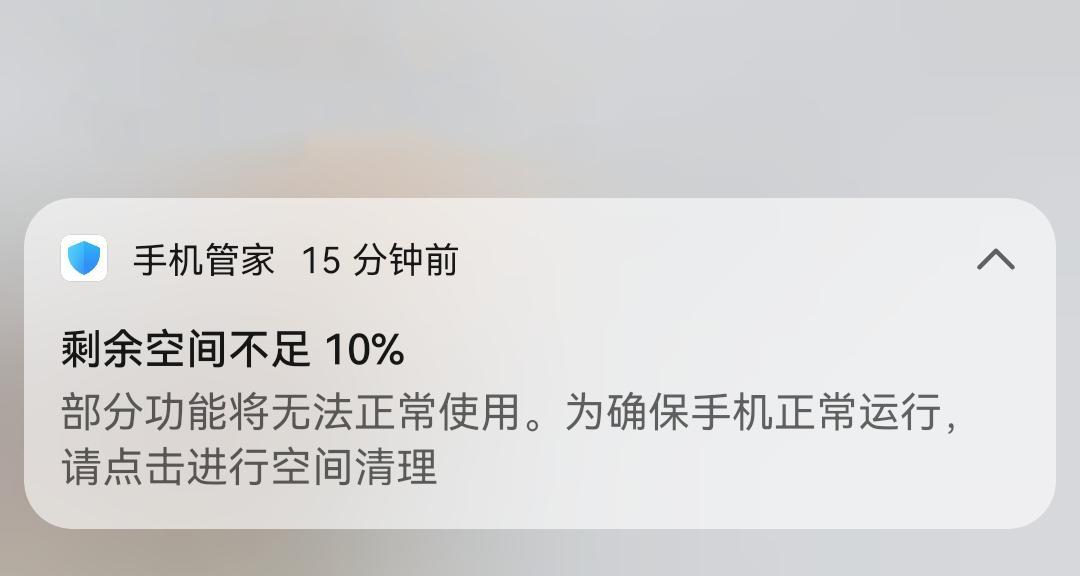
二、使用任务管理器查看和管理正在运行的程序
步骤1:按下“Ctrl+Shift+Esc”或右键点击任务栏选择“任务管理器”来打开它。
步骤2:在任务管理器中查看“进程”标签,这里列出了所有正在运行的程序和服务。
步骤3:找到不必要或占用资源较多的程序,点击选择后点击右下角的“结束任务”。
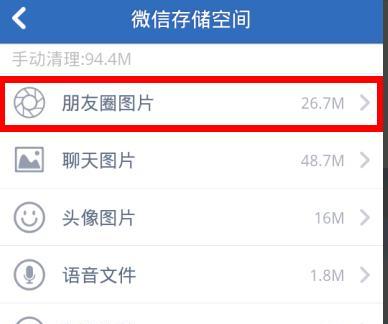
三、清理启动项来减少开机加载的程序
步骤1:同样打开任务管理器,选择“启动”标签。
步骤2:查看列表中的程序,将那些不必要的或可延迟加载的程序禁用。
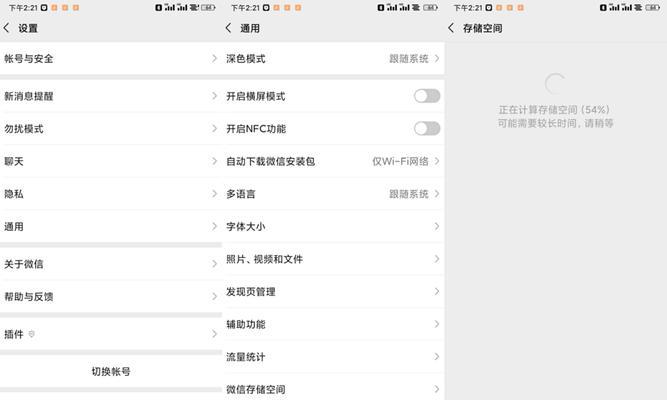
四、深入磁盘清理以释放更多空间
步骤1:在搜索框输入“磁盘清理”,然后选择出现的程序。
步骤2:选择要清理的驱动器,然后点击“确定”。
步骤3:等待计算完成,接着选择要删除的文件类型,然后点击“清理系统文件”以获得更多选项。
步骤4:勾选需要清理的文件类型,例如“临时文件”、“系统错误内存转储文件”等,然后点击“确定”并确认删除。
五、使用专业软件进行深度清理
市面上有许多优质的第三方系统优化工具,例如CCleaner等,可以帮助您更深入地清理无用文件和注册表项。
步骤1:下载并安装一个可靠的系统优化工具。
步骤2:启动软件并运行深度清理功能。
步骤3:根据软件提示,清理注册表、缓存文件、无用的快捷方式等。
六、定期检查大文件和重复文件
电脑中可能藏有很多占用大量空间的文件,定期使用文件管理器查找并清理这些文件:
步骤1:打开文件资源管理器,选择“此电脑”。
步骤2:点击“查看”,选择“大图标”查看文件大小。
步骤3:对一些不再需要的大文件或重复的文件,进行移动或删除操作。
七、养成良好的使用习惯
1.卸载不再使用的软件:定期检查并卸载那些不再需要的程序。
2.定期文件整理:将常用文件归档到专门的文件夹中,并对非系统文件进行分类管理。
3.使用云服务:将重要的文件备份到云服务器,避免本地存储过多文件。
八、监控系统性能
使用系统内置的性能监视器或第三方软件,定期检查电脑的性能状态。如果在清理后性能仍然不佳,可能需要考虑升级硬件(如增加内存)。
结语
通过以上步骤的详细指导,您将能够有效地清理办公室电脑的内存空间,并保持电脑的高效运行。保持电脑的清洁与优化,不仅能够提升工作效率,还能延长电脑的使用寿命。希望本文提供的方法能为您的工作带来便利,并使您的电脑“轻装上阵”,时刻保持最佳状态。
(注意:在进行任何系统清理或优化操作之前,请务必备份重要数据以防意外删除。)
标签: #电脑内存